分类:
Linux学习 Hadoop 2011-04-21 13:22169人阅读
评论(0)
收藏举报
转自:http://www.cnblogs.com/ventlam/archive/2010/11/24/hadoop.html
关于Hbase的介绍,可以参见http://wiki.apache.org/hadoop/Hbase与http://en.wikipedia.org/wiki/HBase。本文主要介绍在Ubuntu10.04环境下安装配置单机版原生的HBase。在网络上找到的文章要么语焉不详,要么ungeliable.于是记录一下自己的安装配置过程,做个STEP
BY STEP的图文并茂的教程,谨防自己以后忘记 。
安装Hbase其实主要是配置好java环境以及Hadoop与Hbase的配置文件。
1.安装并配置Java环境。在Ubuntu10.04默认的源使用的OpenJDK,在某些应用上OpenJDK并不被支持(如abicloud等).我们为了省事还是安装sun java ,打开终端,输入以下命令:
(1)安装
3 |
sudo apt-get install sun-java6-jre sun-java6-plugin sun-java6-fonts |
4 |
sudo apt-get install sun-java6-jdk sun-java6-plugin sun-java6-fonts |
查看是否安装成功
(2) 设置默认的java解释器。
1 |
sudo update-alternatives --config java |
会出现下列图面:
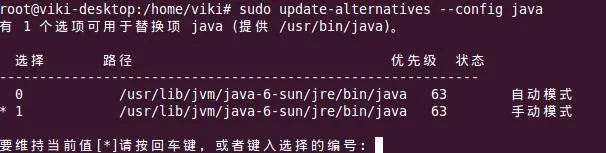
输入你想选择的编号。
(3)编辑java环境变量
1 |
sudo gedit /etc/environment |
在弹出的environment文件中添加下列两行:
CLASSPATH=.:/usr/lib/jvm/java-6-sun/lib JAVA_HOME=/usr/lib/jvm/java-6-sun
保存退出,行文至此,java环境已经配置好。
2.安装并配置Hadoop。虽说我安装的是单机版的Hbase,但是由于Hadoop本来就是分布系统,使用SSH通讯。
(1)安装ssh
1 |
sudo apt-get install ssh |
(2)设置不用登录密码
1 |
<PRE class=wiki>$ ssh-****** -t rsa -f ~/.ssh/id_rsa -P""</PRE>
|
2 |
<PRE class=wiki>$ cp ~/.ssh/id_rsa.pub ~/.ssh/authorized_keys</PRE>
|
完成后登录不用输入密码,第一次需要输入回车键。
(3)下载解压Hadoop,到http://hadoop.apache.org/common/releases.html#Download下载stable版本0.20.2.并解压到/Home路径
(4)修改hadoop-env.sh 。在本人机器上解压路径是/home/viki/hadoop-0.20.2,进入刚才所解压的文件夹,修改之(需要root权限)。
2 |
gedit conf/hadoop-env.sh
|
将以下java环境copy进去。
1 |
export JAVA_HOME=/usr/lib/jvm/java-6-sun-1.6.0.22
|
(5)设置xml文件,需要设置conf文件夹下的三个文件core-site.xml, hdfs-site.xml, mapred-site.xml。
1 |
gedit conf/core-site.xml |
将下面内容copy进该文件中:
03 |
<name>fs.default.name</name>
|
04 |
<value>hdfs://localhost:9000</value>
|
07 |
<name>hadoop.tmp.dir</name>
|
08 |
<value>/var/hadoop/hadoop-/${user.name}</value>
|
保存退出,继续修改另外一个文件hdfs-site.xml
1 |
gedit conf/hdfs-site.xml |
将下面内容copy进该文件
3 |
<name>dfs.replication</name>
|
保存退出,修改最后一个文件
将下面内容copy进该文件
3 |
<name>mapred.job.tracker</name>
|
4 |
<value>localhost:9001</value>
|
经历以上步骤,所有文件修改完毕,已经设置好Hadoop单机测试环境,下面将是启动Hadoop服务。
3.格式化Namenode并开启所有Hadoop服务,查看服务状态。
(1)格式化Namenode
1 |
bin/hadoop namenode -format |
会出现下面画面:
(2)启动所有Hadoop服务
会出现下面画面:
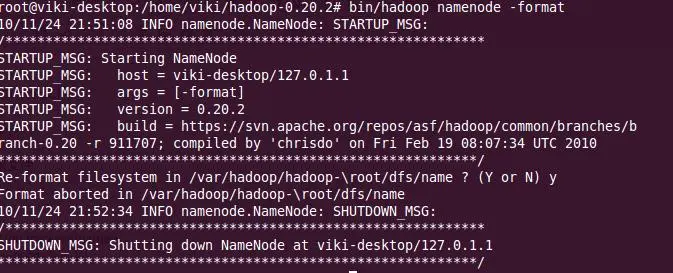
(3)查看服务状态。
管理页面:http://localhost:50030/jobtracker.jsp
转自:http://www.cnblogs.com/ventlam/archive/2010/11/24/hadoop.html
关于Hbase的介绍,可以参见http://wiki.apache.org/hadoop/Hbase与http://en.wikipedia.org/wiki/HBase。本文主要介绍在Ubuntu10.04环境下安装配置单机版原生的HBase。在网络上找到的文章要么语焉不详,要么ungeliable.于是记录一下自己的安装配置过程,做个STEP
BY STEP的图文并茂的教程,谨防自己以后忘记 。
安装Hbase其实主要是配置好java环境以及Hadoop与Hbase的配置文件。
1.安装并配置Java环境。在Ubuntu10.04默认的源使用的OpenJDK,在某些应用上OpenJDK并不被支持(如abicloud等).我们为了省事还是安装sun java ,打开终端,输入以下命令:
(1)安装
3 |
sudo apt-get install sun-java6-jre sun-java6-plugin sun-java6-fonts |
4 |
sudo apt-get install sun-java6-jdk sun-java6-plugin sun-java6-fonts |
查看是否安装成功
(2) 设置默认的java解释器。
1 |
sudo update-alternatives --config java |
会出现下列图面:
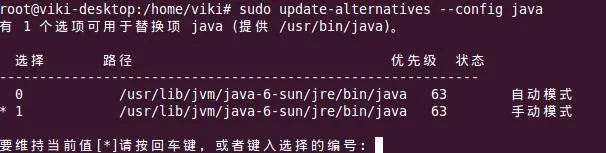
输入你想选择的编号。
(3)编辑java环境变量
1 |
sudo gedit /etc/environment |
在弹出的environment文件中添加下列两行:
CLASSPATH=.:/usr/lib/jvm/java-6-sun/lib JAVA_HOME=/usr/lib/jvm/java-6-sun
保存退出,行文至此,java环境已经配置好。
2.安装并配置Hadoop。虽说我安装的是单机版的Hbase,但是由于Hadoop本来就是分布系统,使用SSH通讯。
(1)安装ssh
1 |
sudo apt-get install ssh |
(2)设置不用登录密码
1 |
<PRE class=wiki>$ ssh-****** -t rsa -f ~/.ssh/id_rsa -P""</PRE>
|
2 |
<PRE class=wiki>$ cp ~/.ssh/id_rsa.pub ~/.ssh/authorized_keys</PRE>
|
完成后登录不用输入密码,第一次需要输入回车键。
(3)下载解压Hadoop,到http://hadoop.apache.org/common/releases.html#Download下载stable版本0.20.2.并解压到/Home路径
(4)修改hadoop-env.sh 。在本人机器上解压路径是/home/viki/hadoop-0.20.2,进入刚才所解压的文件夹,修改之(需要root权限)。
2 |
gedit conf/hadoop-env.sh
|
将以下java环境copy进去。
1 |
export JAVA_HOME=/usr/lib/jvm/java-6-sun-1.6.0.22
|
(5)设置xml文件,需要设置conf文件夹下的三个文件core-site.xml, hdfs-site.xml, mapred-site.xml。
1 |
gedit conf/core-site.xml |
将下面内容copy进该文件中:
03 |
<name>fs.default.name</name>
|
04 |
<value>hdfs://localhost:9000</value>
|
07 |
<name>hadoop.tmp.dir</name>
|
08 |
<value>/var/hadoop/hadoop-/${user.name}</value>
|
保存退出,继续修改另外一个文件hdfs-site.xml
1 |
gedit conf/hdfs-site.xml |
将下面内容copy进该文件
3 |
<name>dfs.replication</name>
|
保存退出,修改最后一个文件
将下面内容copy进该文件
3 |
<name>mapred.job.tracker</name>
|
4 |
<value>localhost:9001</value>
|
经历以上步骤,所有文件修改完毕,已经设置好Hadoop单机测试环境,下面将是启动Hadoop服务。
3.格式化Namenode并开启所有Hadoop服务,查看服务状态。
(1)格式化Namenode
1 |
bin/hadoop namenode -format |
会出现下面画面:
(2)启动所有Hadoop服务
会出现下面画面:
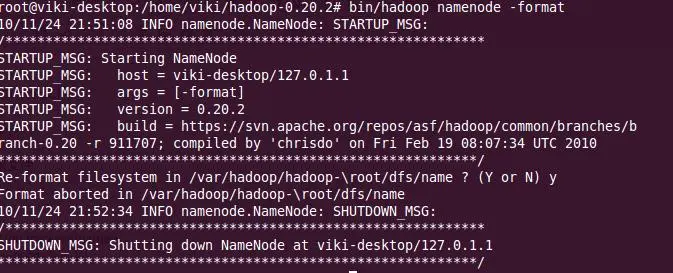
(3)查看服务状态。
管理页面:http://localhost:50030/jobtracker.jsp
